Formatvorlagen importieren
An dieser Stelle in den Einstellungen (1) kannst du für deinen Briefverkehr deine eigenen Formatvorlagen (eigenes Briefpapier mit allen Gestaltungselementen) als PDF in die App holen. Klicke auf Vorlage importieren (2) und es erscheint ein Pop-Up-Fenster, in dem du zunächst eine eine PDF-Datei aus einem Verzeichnis eines Speichermediums auswählst (3). Dann kannst du über Klick auf Datei auswählen mit deinem Dateimanager die gewünschte Datei aussuchen und in die App laden. Am Ende vergibst du einen Dateinamen deiner Wahl zur weiteren Auswahl später in der App (4).
Du kannst natürlich auch andere Formatvorlagen in anderen Formaten als A4 als PDF importieren, z.B. für Rezepte.
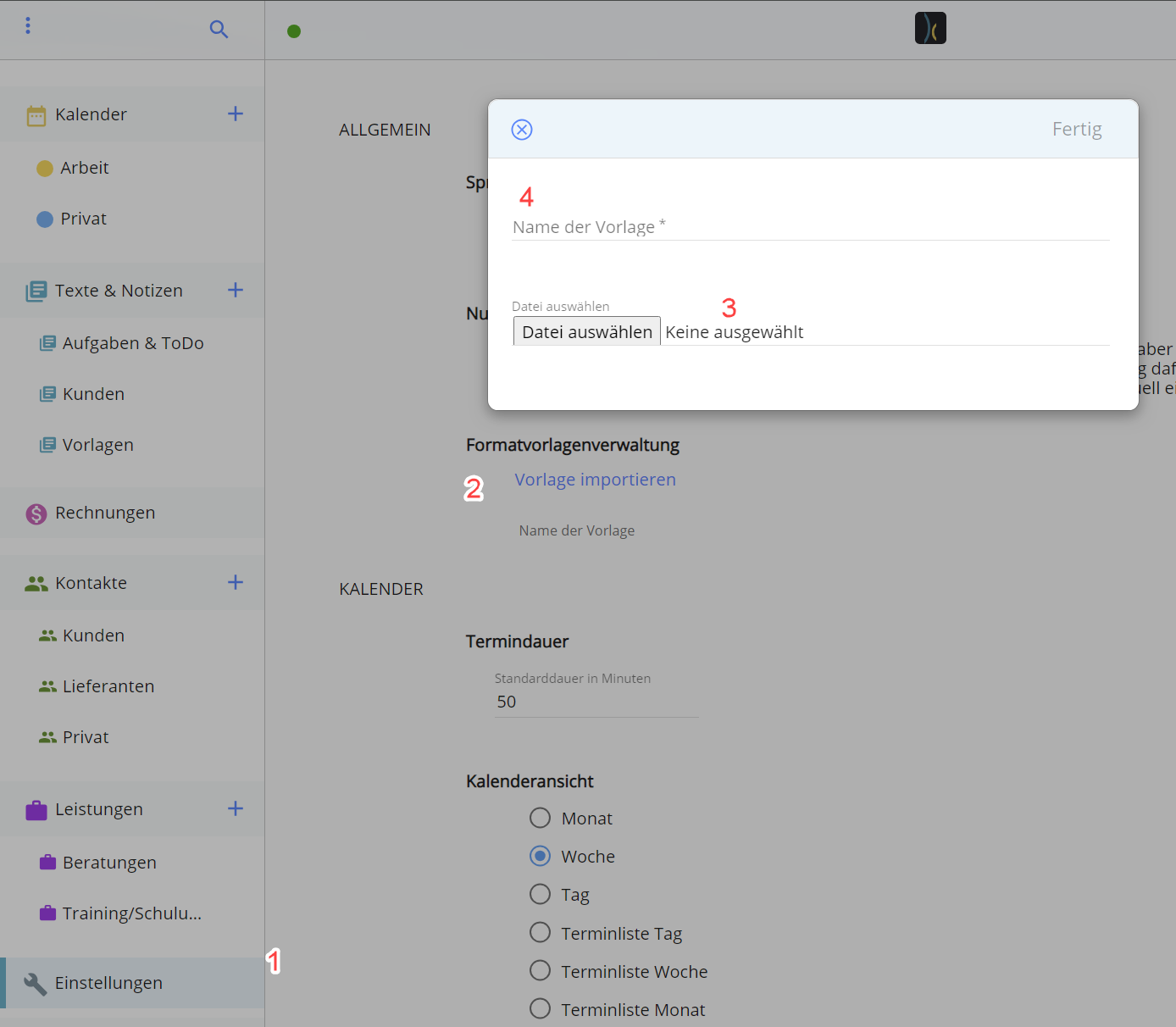
Alle hochgeladenen Vorlagen werden mit ihren Namen aufgelistet. Du kannst sie von hier auch wieder downloaden (Vorlage exportieren). Über den Editpencil (Button rechts in der angeklickten Vorlage) kannst du eine Vorlage auch später noch umbenennen oder wieder entfernen.
Wenn du eine Formatvorlage mit nur einer Seite hochlädst, wird diese Seite auch mehrseitigen Dokumenten immer wieder verwendet. Deshalb kannst du auch zweiseitige Formatvorlagen hochladen, bei der die Seite zwei (und folgende) ein anderes Design hat als Seite eins (z.B. ohne Logo). Wir empfehlen, auf jeden fall zweiseitige Formatvorlagen zu verwenden.
Mit dem Absenderangabenschalter in den Einstellungen im Abschnitt FINANZEN/RECHNUNGEN schaltest du um zwischen eigenem Briefpapier (Schalter OFF) und den Absenderangaben im in den Einstellungen (Schalter ON).
Um den unteren Seitenabstand zwischen dem Seiteninhalt und dem "Footer" in Rechnungen individuell einstellen zu können, gibt es in den Einstellungen im Abschnitt RECHNUNGEN ein Eingabefeld für Unterer Seitenrand.
Um eine Vorlage in Rechnungen zu verwenden, musst du nun in den Einstellungen in den Abschnitt RECHNUNGEN > Nummernkreis Rechnungen definieren wechseln. Dort wählst du eine Vorlage für jeden Nummernkreis aus.
Wichtig!
Wenn du eine Formatvorlage austauschst (z.B. weil sich in deinem Briefkopf etwas geändert hat), musst du diese neue Formatvorlage in den betroffenen Nummernkreisen neu anmelden, auch wenn du den gleichen Formatvorlagentitel verwendest. Die alte Formatvorlage kannst du löschen.
Um eine Vorlage in einem von dir selbst erstellten Dokument zu verwenden, wechselst du in der Sektion Dokumente in die Gruppe, zu der das schon bestehende Dokument gehört oder erstellst ein neues. Im geöffneten Texteditor kannst die gewünschte Vorlage aus dem Select Menu links oben auswählen, um sie zusammen mit dem Text in eine PDF zu verwandeln.